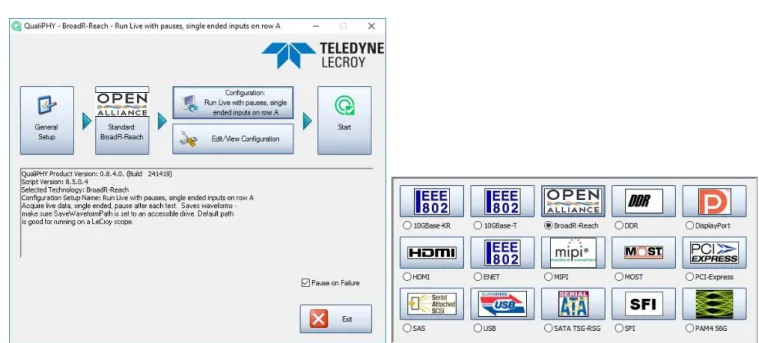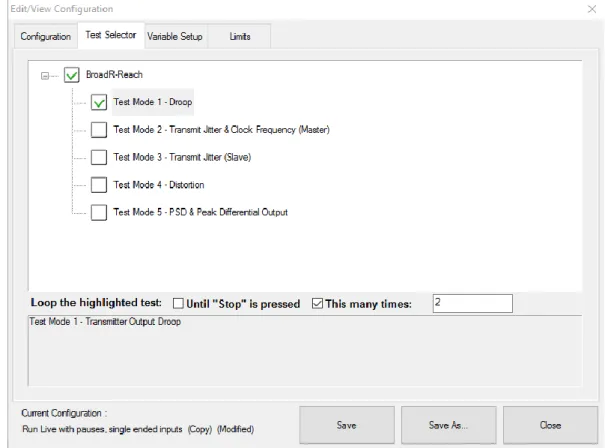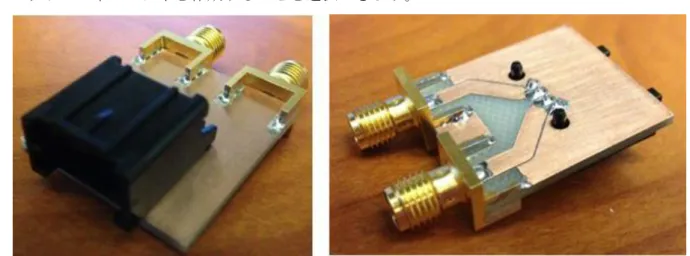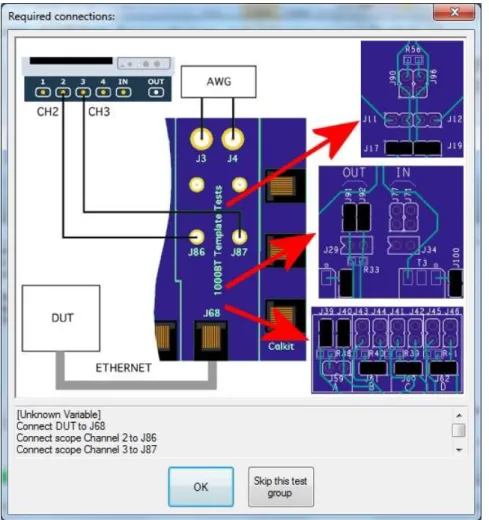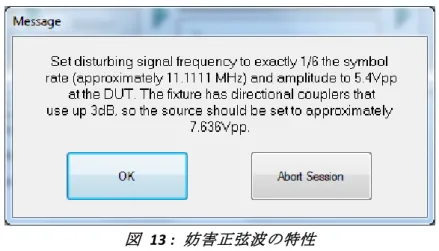QPHY-BroadR-Reach
BroadR-Reach シリアルデータ・
コンプライアンス・ソフトウェア
取扱説明書
Revision C – 2017 年 11 月
対象バージョン:
XStreamDSO™ v.8.5.x.x 以上
QualiPHY v.8.5.x.x 以上
700 Chestnut Ridge Road Chestnut Ridge, NY 10977 Tel: (845) 425-2000, Fax: (845) 578-5985
teledynelecroy.com
© 2017 Teledyne LeCroy, Inc.All rights reserved.
顧客は自身の内部トレーニング目的の為にテレダイン・レクロイの資料をコピーまたは頒布する事ができま す。無断複製は禁止されています。 Teledyne LeCroy および製品名またはブランド名は各社によって申請された登録商標です。この資料の内容 は 以前のどの版よりも優先されます。仕様は予告無く変更される場合があります。 922533 Rev C 2017 年 11 月
922533 Rev C i
目次
はじめに ... 1 必要機器 ... 1 リモート・ホスト・コンピュータ要件 ... 2 インストールと設定 ... 3 ベースアプリケーションのインストール ... 3 コンポーネントのアクティベーション ... 3 デュアルモニタディスプレイの設定 ... 4 リモート制御の設定 ... 4 リモート制御用オシロスコープの設定 ... 4 QualiPHY への接続を追加 ... 4 接続の選択 ... 4 QualiPHY の使用 ... 5 ソフトウェアへのアクセス ... 5 General Setup ... 6 Connection タブ ... 6 Session Info タブ ... 6 Report タブ ... 6 Advanced タブ ... 6 About タブ ... 6 QualiPHY 試験手順 ... 7 試験セッションの設定 ... 7 試験の実施 ... 8 レポートの生成 ... 9 QualiPHY のカスタマイズ ... 10 構成のコピー ... 10 試験の選択 ... 11 Variables の編集 ... 12 試験判定値の編集 ... 13 X-Replay モード ... 14 QPHY-BroadR-Reach による試験 ... 15 試験準備 ... 15 必要となるテストモード ... 15ii
物理接続設定 ... 15 QPHY-BroadR-Reach 試験構成 ... 16 Demo ... 16 Run Live with Pauses, Single-ended Inputs on Row A ... 16 QPHY-BroadR-Reach 試験の解説 ... 17 テストモード 1 - ドループ ... 17 テストモード 2 - トランスミッタ・ジッタおよびクロック周波数 (マスター) ... 19 テストモード 3- トランスミッタ・ジッタ (スレーブ) ... 20 テストモード 4 - 歪み ... 22 テストモード 5 – PSD および ピーク差動電圧 ... 27 QPHY-BroadR-Reach 設定変数 ... 28 テストモード 3 設定変数 ... 29 テストモード 4 設定変数 ... 29 QPHY-BroadR-Reach 試験判定値セット ... 29 Appendix A:手動デスキュー手順... 30 Fast Edge 出力を使用したケーブルのデスキュー ... 30 Fast Edge 出力を使用しないケーブルのデスキュー ... 33
図
図 1 : QualiPHY フレームワーク設定ダイアログと規格選択メニュー ... 5 図 2 : 試験レポート・サマリーと詳細ページ ... 9 図 3 : Test Selector タブの構成 ... 11 図 4 : X-Replay モード・ウィンドウ ... 14 図 5 : RJ45/UTP アダプタの例 ... 15 図 6 : カスタム SMA ブレイクアウト・フィクスチャの例 ... 16 図 7 : ドループの定義 ... 17 図 8 : ランスミッタ出力ドループ ... 18 図 9 : トランスミッタ・ジッタ(マスター)および伝送クロック周波数 ... 19 図 10 : トランスミッタ・ジッタ(マスター)および伝送クロック周波数 ... 20 図 11 : トランスミッタ・ジッタ(スレーブ)および伝送クロック周波数 ... 21 図 12 : TF-ENET-B を使用したトランスミッタ歪み試験の接続ダイアログ ... 22 図 13 : 妨害正弦波の特性 ... 23922533 Rev C iii 図 14 : トランスミッタ歪み ... エラー! ブックマークが定義されていません。 図 15 : トランスミッタ歪み試験設定 ... エラー! ブックマークが定義されていません。 図 16 : 歪み試験結果を表示している QualiPHY フレームワーク設定ダイアログ ... 26 図 17 : トランスミッタ・パワースペクトル密度(PSD) ... 27
本マニュアルについて
このマニュアルでは、オシロスコープ、特に QualiPHY と共に使用される、QPHY-BroadR-Reach ソフト ウェア・オプションを導入した Teledyne LeCroy オシロスコープに習熟していることを前提としていま す。このマニュアルの一部の画像は、QPHY BroadR Reach 以外の QualiPHY 製品を表示、あるいは他のモデ ルのオシロスコープを使用してキャプチャされている事があります。これらは、一般的な概念のみを 説明するためのものです。ユーザ・インタフェースの見た目がお使いの機種と異なる場合もあります が、機能は同じですのでご安心ください。
922533 Rev C 1
はじめに
QualiPHY は、該当する規格団体および特定利益団体(SIG)によって策定された公式ドキュメントに従っ てデバイスの PHY 層(物理-電気)の評価と開発に役立つ高度に自動化されたコンプライアンス試験ソ フトウェアです。独自基準によるコンプライアンス試験をするためのカスタム変数およびカスタム判 定値のセットを追加することもできます。 QualiPHY は各規格の個別試験のコントロールと構成を共通のインタフェースで可能にする「フレーム ワーク」アプリケーションにより構成されます。以下の特徴があります: 複数のデータソースに対応 ユーザ定義試験判定値を使用して、他の機器で計測したとしても十分な余裕をもって合格範 囲に入るようにすることができます。 柔軟な試験結果レポートは、デバイス性能のばらつきの理解を助けるため、あるいは DUT か ら試験手順に関連した情報を得るための XML 形式での試験記録の生成することができます。 QPHY-BroadR-Reach は、BroadR-Reach Physical Layer Transceiver Specification for Automotive Applications, v3.2 および 100Base-T1 仕様に従ったソースに対して全ての標準のリアルタイム・オシロスコープ試験 を実施する自動試験パッケージです。 ソフトウェアは最低 1GHz の帯域と 10GS/s のサンプリング速度をもつすべての Teledyne LeCroy オシロ スコープで動作します。必要機器
以下をインストールした Teledyne LeCroy リアルタイム・オシロスコープ: ○ QPHY-BroadR-Reach オプション・キーをアクティベートした最低 v.7.3.x.x 以上の XStreamDSO ファームウェア* ○ QPHY-BroadR-Reach コンポーネントをアクティベートした最低 v.7.3.x.x 以上の QualiPHY ソ フトウェア ○ JTA2、SDAII または SDAIII・ソフトウェア・オプション** ○ もし WaveRunner Xi シリーズ・オシロスコープを使用する場合は XWEB オプション ○ MATLAB コンポーネントランタイム 7.7 *メモ:XStreamDSO と QualiPHY ソフトウェアのバージョンは一致している必要があります。オシロス コープファームウェアをアップグレードした場合は、QualilPHY のバージョンもアップグレードしてく ださい。上記のバージョンは、この製品に必要な最低バージョンです。QualiPHY ソフトウェアはリモ ート PC にインストールすることができますが、その他のソフトウェアはすべてオシロスコープにイ ンストールする必要があります。 等長のペア SMA ケーブル(1ペア)または 1GHz 差動プローブ 2 つの SMA-BNC アダプタ(使用するオシロスコープにより必要となる場合があります) 任意波形発生器(ひずみ試験用) Teledyne LeCroy TF-ENET-B と同等のイーサネット・テストフィクスチャ
メモ:試験対象ユニット(UTP)に RJ45 互換の出力がない場合、TF-ENET-B を使用する為にカスタム SMA ブレイクアウト・フィクスチャが必要になる場合があります。
2
リモート・ホスト・コンピュータ要件
通常、オシロスコープは QualiPHY ソフトウェアのホストコンピュータであり、捕捉要件に適合するす べてのモデルはホストシステム要件にも適合します。ただし、リモートコンピュータから QualiPHY・ ソフトウェアを実行する場合は、次のような最小要件が適用されます: オペレーティングシステム: ○ Windows7Professional ○ Windows10Professional 1GHz 以上のプロセッサ 1GB(32bit)または 2GB(64bit)の RAM イーサネット(LAN)ネットワーク機能 ハードディスク: ○ フレームワーク・アプリケーションをインストールするには、少なくとも 100MB の空き 容量が必要です。 ○ ログデータベースをインストールするのに最大 2GB の領域(規格ごとのデータベースは 数 MB から最大 2GB に増加します) 構成の手順についてはリモート制御の設定をご覧ください。
922533 Rev C 3
インストールと設定
QualiPHY は、一つまたは複数のシリアル・データ・コンプライアンス・コンポーネントを使用して構成 することができる Windows ベースのアプリケーションです。各コンプライアンス・コンポーネントは、 ソフトウェア・オプションとして購入できます。 オシロスコープ導入時に QualiPHY を購入された場合は、納品時すでに QualiPHY はインストール済み で、キーコードもアクティベートされています。また、オシロスコープ購入後に QualiPHY を購入され た場合も、弊社サービス部にてインストール作業いたしますのでお客様での作業は必要ありません。 以下の説明は試用版の期間限定キーコードを依頼された場合のみの作業になります。ベースアプリケーションのインストール
QualiPHY ソフトウェアの最新バージョンを以下からダウンロードします:teledynelecroy.com/support/softwaredownloadの Oscilloscope Downloads > Software Utilities
もしオシロスコープがインターネットに接続されていない場合は、インストーラを USB メモリを使用 してオシロスコープのデスクトップまたは D:¥ドライブにコピーしてから実行します。 QualiPHYInstaller.exe を実行し、インストーラのプロンプトに従います。アクティブにするすべてのコン ポーネントを選択します。ここでアクティブにしなかったコンポーネントを後からアクティブにする にはインストールを再度行う必要があります。 デフォルトでは、オシロスコープで QualiPHY を実行した場合、オシロスコープはローカルホストとし て表示されます。QualiPHY への接続を追加のステップに従って、IP アドレスが 127.0.0.1 であることを 確認します。
コンポーネントのアクティベーション
シリアルデータ・コンポーネントはオシロスコープのメインアプリケーションの一部として工場でイ ンストールされています。また、それらは、オシロスコープのシリアル番号に一意に一致する英数字の キーコードを使用してそれぞれ個別にアクティベートされています。このオプション・キーコードは、 ソフトウェア・オプションを購入した際に提供されるものです。 オシロスコープのコンポーネントをアクティブにするには:1. メニューバーから、Utilities > Utilities Setup を選択します。 2. Options タブで Add Key をクリックします。
3. ソフトウェアキーボードを使い Enter Option Key を選択後 OK します。
アクティベーションが成功すると、Installed Option Keys の欄にキーコードが表示されます。 4. メニューバーから File>Exit を選択して、オシロスコープ・アプリケーションを終了します。
その後デスクトップ上のStardDSO アイコンをダブルクリックします。
4
デュアルモニタディスプレイの設定
Teledyne LeCroy は、デュアルモニタディスプレイ機能を備えたオシロスコープで QualiPHY を実行する ことを推奨しています。これにより、QualiPHY アプリケーションと試験結果を 2 台目のモニタに表示 しながら、波形と計測パラメータをオシロスコープ LCD ディスプレイに表示することができます。 デュアルモニタの設定方法については、オシロスコープのオペレーターズ・マニュアルまたは基本操 作マニュアルを参照してください。
リモート制御の設定
QualiPHY ソフトウェアは、リモート・ホスト・コンピュータから実行することができ、LAN 接続を介し てオシロスコープを制御できます。リモート制御を設定するには: オシロスコープは LAN に接続され、IP アドレス(固定またはダイナミック)を割り当てられて いる必要があります。 オシロスコープがコントローラと同じサブネット上にあることを確認してください。リモート制御用オシロスコープの設定
1. メニューバーから、UtilitiesUtilities Setup...を選択します。 2. Remote タブを開き、リモート制御を TCP/IP に設定します。 3. 設定ダイアログに IP アドレスが表示されていることを確認します。QualiPHY
への接続を追加
1. ホスト PC 上で、QualiPHYInstaller.exe をダウンロードして実行します。 2. QualiPHY を起動し、General Setup ボタンをクリックします。3. Connection タブで、Scope Selector をクリックします。
4. Add をクリックし、接続タイプを選択します。上記の手順 3 でオシロスコープの IP アドレス を入力します。OK をクリックします。
5. オシロスコープが正しく検出されると、Scope Selector ダイアログに表示されます。connection を選択し、OK をクリックします。
これで QualiPHY がオシロスコープを制御する準備が整いました。
接続の選択
単一のリモートホストから複数のオシロスコープにアクセスすることもできます。その場合は、General Setup を開きし、QPHY セッションの開始時に Scope Selector を使用して正しい接続を選択します。 QualiPHY は試験開始時にオシロスコープ接続をチェックします。接続上の問題がある場合は、警告が 表示されます。
922533 Rev C 5
QualiPHY の使用
このセクションでは、QualiPHY のユーザ・インタフェースの概要と一般的な手順について説明します。 QPHY-BroadR-Reach ソフトウェア・オプションの詳細については、QPHY-BroadR-Reach による試験を参 照してください。ソフトウェアへのアクセス
QualiPHY がインストールされてアクティベーションされていれば、オシロスコープメニューバーの Analysis>QualiPHY を選択するか、リモートコンピュータ上の QualiPHY デスクトップアイコンをダ ブルクリックしてアクセスすることができます。 QualiPHY フレームワーク・ダイアログは、一般的な設定から、個々のコンプライアンス試験の実行ま での全体的なソフトウェア・フローを示しています。左から右へ、ダイアログ・ボックスごとに必要な 設定をすべて行います。 サブダイアログは、プロセスの各部分に関連する構成コントロールを含むタブでできています。これ らについては、以下のセクションで詳しく説明します。Pause on Failure チェックボックスをオンにすると、試験に不合格した際に QauliPHY が停止し、再度 計測を行うことができます。
Report Generator は手動 Report Generator ダイアログを開きます。
フレームワーク・ダイアログの一番下にある Exit ボタンをクリックすると、QualiPHY アプリケーショ ンが閉じます。
6
General Setup
最初のサブダイアログには、一般的なシステム設定が含まれています。これらは変更されるまで、規格 にかかわらず各セッションで有効になります。Connection
タブ
試験オシロスコープの IP アドレスを表示します(QualiPHY がオシロスコープから実行されている場合 はローカルホスト 127.0.0.1 となります)。Scope Selector を使用すると、QualiPHY を動作させている ホストに複数接続されている場合に、試験に使用するオシロスコープを選択できます。詳細はリモー ト制御の設定をご覧ください。Session Info
タブ
レポートに記載される試験セッションに関するオプションの情報は次のとおりです:オペレータ名、 被試験デバイス(DUT)名、試験場所の温度(°C)、および追加のコメント。前のセッションから継続する ときに、結果を追加(Append Results)または結果を置換する(Replace Results)選択もあります。 生成されるレポートをわかりやすくするため、各セッションのはじめに少なくとも DUT 名を入力しま す。
Report
タブ
自動レポート生成に関連する設定。次のいずれかを選択します: Reporting behavior:レポートの動作を以下から選択します。
○ “Ask to generate a report after tests”試験結果のセットごとに新しいファイルを作成する かどうか確認します。
○ “Never generate a report after tests”試験後に自動でレポートを生成せず、手動で Report Generator を起動してレポートを生成します。
○ “Always generate a report after tests”最新の試験結果のレポートを自動生成します。 Default:デフォルトのレポート出力は XML、HTML または PDF です。
Output file name:レポート出力フォルダへのフルパスを含む一般的な出力ファイル名で す。
必要に応じて、Report Generator で Allow style sheet selection in Report Generator をチェックして、 レポート作成時にカスタム.xslt を使用できるようにします(XML および HTML の出力の場合のみ)。xslt へのパスは、Report Generator ダイアログで入力します。
Report Generator は Report Generator ダイアログを開きます。Report タブと同じ設定項目が含まれま すが、個別のレポートに対してのみ適用されます。
Advanced
タブ
このタブでは、X-Replay Mode ダイアログを開きます。X-Replay モードをご覧ください。
About
タブ
922533 Rev C 7
QualiPHY 試験手順
全般的なシステム設定の準備が整ったら、試験セッションを実行するための手順に進みます。試験セッションの設定
1. オシロスコープを DUT に接続します。QPHY-BroadR-Reach 試験物理接続設定をご覧ください。 2. QualiPHY ソフトウェアを起動して、フレームワーク・ダイアログを表示します。3. QualiPHY をリモートで実行している場合は、General Setup をクリックして Scope Selector を開き、正しいオシロスコープ接続を選択します。 4. 複数のコンポーネントがアクティベーションされている場合は、Standard をクリックして、 試験する規格を選択します。そうでない場合は、1 つのアクティベーションされたコンポーネ ントがデフォルトの選択として表示されます。 メモ:このダイアログ・ボックスにはすべての QualiPHY コンポーネントが表示されますが、QualiPHY のインストール時に指定したコンポーネントだけが選択できます。 5. Configuration ボタンをクリックして、実行する試験構成を選択します。これらのプリセットさ れた構成は、コンプライアンスに必要なすべての試験を実行するように設定されており、迅 速で簡単な方法でコンプライアンス試験を開始することができます。それぞれの構成の詳細 はQPHY-BroadR-Reach 試験構成をご覧ください。 また、プリセットされた構成をコピーして変更することによって、独自基準によるコンプラ イアンス試験のためのカスタム構成を作成することもできます。詳細はQualiPHY のカスタマ イズをご覧ください。
6. Close ボタンで Edit/View Configuration ダイアログ・ボックスを閉じて、フレームワーク・ダ イアログに戻ります。
8
試験の実施
1. フレームワーク・ダイアログで、Start をクリックして試験を開始します。 試験が進行中の場合は、このボタンはStop に切り変わります。いつでもクリックして、実施 中の試験を停止できます。停止した点から再開することも、試験の始めから再開することも できます。 2. ポップアップ・ウィンドウの指示に従います。QualiPHY は、試験に必要なテストモードにお ける DUT の接続図を示し、規格の仕様で規定されているそれぞれの試験に対して順を追って ガイドします。 3. すべての試験が正常に完了すると、フレームワーク・ダイアログの両方のプログレスバーが緑色 で表示され、“All tests completed successfully”というメッセージが表示されます。問題が発生した 場合は、次の選択が示されます。 Retry:その項目を再度実施します。
Ignore and Continue:そのまま次の試験に進みます。 Abort Session:セッションを中断します。
922533 Rev C 9
レポートの生成
QualiPHY ソフトウェアはレポート生成を自動化します。フレームワーク・ダイアログで、General Setup > Report を選択してレポート動作を事前構成します。また、試験実施後にフレームワーク・ダイアロ グからReport Generator を手動で起動することもできます。
Report Generator は同じ設定項目を含みますが、Report タブと違い個別のレポートに対してのみ適用さ れます。これにより、汎用レポート・ファイルを上書きするのではなく、試験セッションごとのレポー トを保存することができます。また、カスタムスタイルシート(.xslt)をレポートに適用する選択もあり ます。Informative 試験項目の結果を除外するオプションもあります。 試験レポートには、詳細試験結果ページへのリンクを含むサマリーテーブルが含まれています。 レポートは、フォルダ D:¥QPHY¥Reports に出力されるか、または QualiPHY がリモート PC にインストー ルされている場合は C:¥LeCroy¥QPHY¥Reports に出力されます。 ファイル*QPHY¥StyleSheets¥CustomerLogo.jpg を置換することによって、レポートに独自のロゴを追加 できます。 推奨される最大サイズは、72ppi、24 ビット 1670 万色、250x100 ピクセルです。同じファイル名とフォ ーマットを使用してください。 図 2 : 試験レポート・サマリーと詳細ページ
10
QualiPHY のカスタマイズ
標準構成の一つをコピーして変更することで、カスタムの試験構成を作成します。プリセットされた 構成は変更できません。構成のコピー
1. QualiPHY フレームワーク・ダイアログを開き規格を選択します。 2. Edit/View Configuration をクリックして、新しい構成の基になる構成を選択します。これ は、プリセットされた構成でも別のコピーされた構成でも構いません。 3. Copy をクリックし、名前と説明を入力します。カスタム構成が定義されると、定義された名 前で Configuration タブに表示されます。 メモ:新しい名前を入力するまで新しい構成は、元の名前の後に”(Copy)”をつけて表示されます。 4. 新しいカスタム構成を選択し、次の手順に従って変更します。メモ:構成を変更すると、Configuration タブの下部にある Save As...ボタンがアクティブになりま す。カスタム構成を変更すると、Save ボタンもアクティブになり、既存の構成に変更を適用しま す。これは、別のコピーではなく、既存の構成に変更を適用するためです。
922533 Rev C 11
試験の選択
Test Selector タブで、構成する個別試験を選択します。各試験は、BroadR Reach 規格によって定義さ れます。各試験の説明は、選択されているときに表示されます。
個々の試験または試験グループをループさせるには、リストから選択してから、Until”Stop”is pressed をチェックし停止するまで無限にループするか、または This many times をチェックし反復の数を入力 します。繰り返しの数を定義するときは、チェックボックスを選択する前に繰り返し回数を入力しま す。
12
Variables
の編集
Variable Setup タブには、試験変数の一覧が表示されます。それぞれの詳細については QPHY-BroadR-Reach 設定変数をご覧ください。
変数を変更するには:
1. Variable Setup タブで変数を選択して、Edit Variable をクリックします。(Reset Default を選択 しデフォルト値に戻すこともできます。)
922533 Rev C 13
試験判定値の編集
Limit タブには、構成に現在関連付けられている試験判定値セットが表示されます。このフィールドで 選択することによって、任意の判定値セットをカスタム構成に関連付けることができます。
Limits manager には、試験判定値セット内のすべての判定値の設定が表示されます。Default セットの値 は、規格で定義されている判定値です。
カスタム試験判定値セットを作成するには、次の手順に従います: 1. Limits タブで、Limits Manager をクリックします。
2. Default セットを選択し、Copy Set をクリックして名前を入力します。
メモ:この構成に関連付けられている別のカスタムセットをコピーしたり、変更したりする こともできます。 3. 変更する判定値をダブルクリックして、ポップアップ・メニューから新しい値を入力しま す。 また、.csv ファイルから Import Limits でインポートすることもできます。ボタンをクリックした後、 ファイルの場所に移動します。 ヒント:同様に、Export Limits は、現在の試験判定値セットから.csv ファイルを作成します。これを実行 して、入力可能な.csv ファイルのフォーマットでコピーすることができます。
14
X-Replay モード
X-Replay モード・ウィンドウは、先進的な(“開発者向け”)QualiPHY ビューです。左上フレームのツリ ーを使って BroadR-Reach 試験スクリプトの処理に移動することができます。コードを確認したい場合、 それは右上のフレームに表示されます。 特に便利な 2 つの機能は次のとおりです: 左下フレーム内の最近の試験セッションリスト。QualiPHY ウィザードでは、現在の試験セッ ションのレポートのみを生成できますが、X-Replay モードでは、これらの最近のセッション のレポートを生成することができます。セッションを選択し、メニューバーからReport > Create Report を選択します。 右下のフレームにあるQualiPHY ログ。フレームを分割するには、下のエッジを上にドラッ グします。この分割フレームの下半分には生のPython 出力が表示されるので、スクリプト のデバッグを必要とする場合に役立ちます。 図 4 : X-Replay モード・ウィンドウ922533 Rev C 15
QPHY-BroadR-Reach による試験
試験準備
データ捕捉または試験を開始する前に、オシロスコープを少なくとも 20 分間ウォームアップしてくだ さい。 校正は、オシロスコープソフトウェアによって自動的に行われます。手動校正は必要ありません。オシ ロスコープの温度が数度(使用機器による)以上変化した場合、校正は再度実行されます。必要となるテストモード
QPHY-BroadR-Reach スクリプトを実施する際には、DUT(Device Under Test)を必要なテストモード(1~ 5)に入れる必要があります。スクリプトは、特定の試験項目ごとに必要なテストモードに入れること を指示しますが、試験開始前に、DUT が必要なテストモードに入るのを確認しておくことをお勧めし ます。
物理接続設定
TF-ENET-B テストフィクスチャを使用する場合は、次の操作を行います: 1. オシロスコープが BNC 入力の場合は、BNC-SMA アダプタを C2 および C3 に接続します。 2. オシロスコープの正面または横に TF-ENET-B ボードを配置します。SMA ケーブルが届く距離に あることを確認します。 3. SMA ケーブルを、TF-ENET-B ボードの CH4 セクションの端部にある J33 および J54 出力に接続 します。 4. 各ケーブルのもう一方の端をオシロスコープ C2 と C3 に接続します。+端は C2 に接続され、 -端は C3 に接続されている必要があります。 5. UTP/RJ45 アダプタの RJ45 端(このようなアダプタの例を下図に示します)を TF-ENET-B ボードの CH4 セクションの J64 入力に接続します。 図 5 : RJ45/UTPアダプタの例16 UTP ケーブルに使用されるコネクタは様々なため、オペレータは、そのコネクタと嵌合する SMA ブレ イクアウト・フィクスチャを作成することを選択できます。
QPHY-BroadR-Reach 試験構成
試験構成には、変数設定、試験判定値セット、試験項目の選択が含まれます。それぞれの変数およびデ フォルト値の詳細についてはQPHY-BroadR-Reach 設定変数をご覧ください。Demo
この構成では、保存された波形とデフォルトの試験判定値を使用して、QPHY-BroadR-Reach でカバーさ れるすべての試験を実行します。すべての変数は、Demo Mode が“Yes”に設定されている点を除き、 デフォルト値に設定されています。Run Live with Pauses, Single-ended Inputs on Row A
この構成は、A(上段)入力*に接続されたシングルエンドケーブルを使用し、新しく捕捉されたデータに
対 す る す べ て の 試 験 を 実 行 し ま す 。 各 試 験 後 に は 試 験 を 一 時 停 止 し ま す 。 波 形 フ ァ イ ル は 、 Save Waveform Path 変数で指定されたディレクトリの中の各 DUT 名が付けられたサブフォルダに保存され ます。
*BNC 入力のみのオシロスコープの場合、入力はすべて A 入力です。4GHz を超える帯域のモデルでは A 入力の他に B 入力(下段)を持つものがあります。
922533 Rev C 17
QPHY-BroadR-Reach 試験の解説
以下は標準的な BroadR-Reach コンプライアンス試験の内容です。
QPHY-BroadR-Reach によってサポートされる試験のさらなる情報については、 BroadR-Reach Physical Layer Transceiver Specification For Automotive Applications, v.3.2 および 100BASE-T1 Specification を参照し てください。以下の試験の解説では、このドキュメントの様々なセクションを参照します。
テストモード
1 -
ドループ
この試験では、セクション 5.4.1 で規定されているトランスミッタ出力ドループを測定します。この試 験では、DUT をテストモード 1 に入れる必要があります。計測内容
正負両ドループの大きさは、ゼロクロス後の最初のピーク値とそこから 500ns 後の値を比較して得ら れます。ドループの合格値は 26.9%未満です。試験方法
オシロスコープは最大サンプリング速度、200ns/div に設定され、負のエッジでトリガされます。捕捉 された信号には、オシロスコープの帯域をこの計測に適切な値とするために2ビットの分解能向上フ ィルタ(ERes)が適用されます。初期ピークは、+1(Vpk+)と-1(Vpk-)シンボルの両方で計測されます。初期 ピークは、切り出された波形部分の最大値または最小値を測定することによって決定され ます。ドル ープの値は+1(Vdrooped+)と-1(Vdrooped-)シンボルの両方で初期ピークから 500ns で計測されます。各 シンボルのドループは、100x(Vdrooped/Vpk)で計算されます。計算されたドループ値は、合否判定試験 機能を使用して 26.9%と比較されます。 図 7 : ドループの定義18 画面に以下が表示されています: F1 は、計測値テーブルで測定されている入力差動信号です: t1 は正のエッジのゼロクロス時間であり、t2 は負のエッジのゼロクロス時間です。 Vpk+は入力信号の最大値で、Vpk-は入力信号の最小値です。 Vdrooped+は最大値から 500ns の値で、Vdrooped-は最小値から 500ns での値です。 Droop+は+1 シンボルでのドループ計算値、Droop-は-1 シンボルでのドループ計算値です。 Q7 は Droop+を 26.9%と比較し、Q8 は Droop-を 26.9%と比較します。 図 8 : ランスミッタ出力ドループ
922533 Rev C 19
テストモード
2 -
トランスミッタ・ジッタおよびクロック周波数
(マスター)
この試験では、セクション 5.4.3 で規定された MDI 出力ジッタ、JTXOUTを測定し、セクション 5.4.5 で規 定された送信クロック周波数を測定します。この試験では、DUT をテストモード 2 に入れる必要があ ります。計測内容
JTXOUTの RMS を計算し、50ps と比較します。同じ捕捉信号を使用し、同様にシンボルレートを計測、さ らに補足情報として立ち上り時間と立下り時間が計算されます。試験方法
オシロスコープはジッタのないリファレンスと比較するため 10GS/s で 1ms の捕捉を行います。その結 果サンプル数は 10Mpts となります。このようにしてサンプリングすることにより、非常に低い周波数 成分がフィルタ除去されます。捕捉された信号には、オシロスコープの帯域をこの計測に適切な値と するために2ビットの分解能向上フィルタ(ERes)が適用されます。捕捉された信号のジッタトラックの RMS 値が計算されます。計算された値は、合否判定試験機能を使用して 50ps と比較されます。捕捉さ れた信号のビットレート(シンボルレートの半分)も計測され、合否反転試験機能を使用して 33.3MHz+/-100ppm と比較されます。最後に、補足情報として 10%-90%の立ち上がり時間および立下り時間が計算 されます。 画面に以下が表示されています: F1 は、計測パラメータが適用される入力差動信号です。 F2 は入力信号の TIE トラックです。 図 9 : トランスミッタ・ジッタ(マスター)および伝送クロック周波数20 計測値テーブルには以下が表示されています: P1 は、ジッタトラックの RMS です。 P2 は入力信号の立ち上がり時間(10%-90%)であり、P3 は入力信号の立下り時間(10%-90%)で す。 P4 は、入力信号のビットレート(シンボルレートの半分)です。 Q2 はジッタトラックの RMS 値を 50ps と比較しています。 Q5 では、ビットレートを 33.3MHz+/-3.33mHz(100 ppm)と比較しています。
テストモード
3-
トランスミッタ・ジッタ
(
スレーブ
)
この試験では、セクション 5.4.3 で規定されたスレーブジッタ TX_TCLK を測定し、セクション 5.4.5 で 規定された送信クロック周波数を測定します。この試験では、スレーブがマスターとして動作するコ ンプライアンス準拠の PHY から正常な信号を受信しており、次のように構成されている必要がありま す。この試験では、DUT をテストモード 3 に入れる必要があります。計測内容
TX_TCLK の RMS を計算し、0.01UI 未満である必要があります。同じ捕捉信号を使用し、同様にシンボ ルレートを計測、さらに補足情報として立ち上り時間と立下り時間が計算されます。試験方法
オシロスコープはジッタのないリファレンスと比較するため 10GS/s で 1ms の捕捉を行います。その結 果サンプル数は 10Mpts となります。このようにしてサンプリングすることにより、非常に低い周波数 成分がフィルタ除去されます。捕捉された信号には、オシロスコープの帯域をこの計測に適切な値と するために2ビットの分解能向上フィルタ(ERes)が適用されます。捕捉された信号のジッタトラックの RMS 値が計算されます。計算された値は、合否判定試験機能を使用して 0.01UI と比較されます。捕捉 さ れ た 信 号 の ビ ッ ト レ ー ト ( シ ン ボ ル レ ー ト の 半 分 ) も 計 測 さ れ 、 合 否 反 転 試 験 機 能 を 使 用 し て 33.3MHz+/-50ppm と比較されます。最後に、補足情報として 10%-90%の立ち上がり時間および立下り 時間が計算されます。 図 10 : トランスミッタ・ジッタ(スレーブ)および伝送クロック周波数設定922533 Rev C 21 画面に以下が表示されています: F1 は、測定されている入力差動信号です。 F2 は入力信号の TIE トラックです。 計測値テーブルには以下が表示されています: P1 は、ジッタトラックの RMS です。 P2 は入力信号の立ち上がり時間(10%-90%)であり、P3 は入力信号の立下り時間(10%-90%)で す。 P4 は、入力信号のビットレート(シンボルレートの半分)です。 Q2 はジッタトラックの RMS 値を 150ps と比較しています。 Q5 では、ビットレートを 33.3MHz+/-3.33mHz(100 ppm)と比較しています。 図 11 : トランスミッタ・ジッタ(スレーブ)および伝送クロック周波数
22
テストモード
4 -
歪み
この試験はトランスミッタのピーク歪みを測定し、それがセクション 5.4.2 に記載された、規定された 制限内にあるかどうかを確認します。この試験では、DUT をテストモード 4 に入れる必要があります。計測内容
オシロスコープは、10 の等間隔の開始点をもつ 1UI ごとに 1 つのサンプルで 10 のレコードをキャプチ ャします。捕捉された波形は、仕様書で提供されている MATLAB 歪みスクリプトによって処理されて測 定されます。妨害正弦波の設定
この試験は、Variable Setup タブの Test Mode 4 – Distortion – Disturber で定義された妨害正弦波有、ま たは無しどちらかで実施できます。妨害波が使用されている場合は、TF-ENET-B の 1000Base-T テンプレ ート試験セクションを使用するように促すメッセージが表示されます。テストフィクスチャのこのセ クションには方向性結合器が配置されており、妨害波信号は DUT へは入射しますが、オシロスコープ にほとんど到達しません。
922533 Rev C 23 妨害正弦波は以下の特性で印加します。
AWG の校正
5.4V はデバイスで終端されます。この校正手順ではイーサネット試験ソフトウェアを使って DUT に印 加している妨害正弦波の振幅を計測します。校正は、180 度の位相シフトをもつ2チャンネル波形発生 器によって生成される妨害正弦波の振幅を調整するために必要です。 メモ:3dB 損失があるため信号発生器はチャンネルあたり約 3.818V の振幅設定が必要です。正弦波の 全高調波は基本波よりも>40dB 低い必要があります。TF-ENET-B にはオシロスコープと妨害波信号源に 信号を分岐するパワースプリッタが組み込まれています。 1. DUT を J68 から切り離します。 2. 波形発生器を J3 と J4 に接続します。 3. J91 と J92 からジャンパーを取り外し、J17、J19、J99、J100、J71 および J77 にジャンパーを取 り付けます。 4. オシロスコープの C2 を J86 に、C3 を J87 に接続します。両オシロスコープ入力の 50Ω終端に より信号ペアは 100Ωで終端されることになります。 5. 波形発生器(AWG)を Mode 4 妨害正弦波を出力するように設定します。2つの出力信号は等振 幅で 180 度位相シフトしている必要があります。6. オシロスコープのメニューバーから Analysis > Ethernet Tests を選択し、1000Base-T 規格 を指定し、Ethernet Tests ダイアログを開きます。
7. Ethernet Tests ダイアログで、Test Mode 4 Distortion を選択し、Disturber Present をチェッ クして Fixture Calibration タブを表示します。Differential Data on 2 Channels にチェックを入 れ、Sorce for +Data に C2 を、Source for -Data に C3 を指定します。
24
8. Fixture Calibration ダイアログで Measure(Disturber Amplitude)を押します。両 AWG 出力を Mode 4 試験(周波数 11.1111MHz)のために 5.4V を示すまで調整します。AWG の調整をするた びにMeasure を押します。 メモ:フィクスチャのスプリッタが電圧を分配するために、電圧値は設定電圧の約 1.4 倍の 値を示します。 9. Mode 4 試験のための AWG 電圧設定値を記録します。 10. ジャンパーの設定を元に戻します。
試験方法
オシロスコープを 10GS/s、500kS の捕捉に設定します。捕捉された信号には、オシロスコープの帯域を この計測に適切な値とするために 1.5 ビットの分解能向上フィルタ(ERes)が適用されます。10 の捕捉ポ イントが取得され仕様により提供される MATLAB スクリプトに渡されます。MATLAB スクリプトは、シ ンボル周期の等間隔位相での妨害正弦波を除去し、ピーク歪みを測定します。合格するには、 MATLAB スクリプトは 10 の全捕捉ポイントにおいて 15mV 未満の値を計測しなければなりません。 サンプル点が適切に配置されるには、正確なシンボルレートを使用することが重要です。オシロスコ ープ、DUT および妨害正弦波ソースは全てトランスミッタのクロックと周波数同期していることが大 切です。Test Mode 4 変数でリサンプリングを行う設定にしている場合には上記の同期を行っていなく てもソフトウェア処理により捕捉信号のシンボルレートは自動的に補正されます。922533 Rev C 25 画面には以下が表示されています: F2 は、測定されている入力差動信号です。 計測値テーブルには以下が表示されています: P1 は計測された歪み値のうち合格した数を記録しています。 P2 は計測された歪み値の数を記録しています。 P3 は MATLAB スクリプトにより返された計測された歪み値の最後の値を表示しています。 P4 は計測された歪み値のうち合格した者のパーセンテージを表示しています。 Q4 は合格値のパーセンテージを 100%と比較しています。 図 15 : トランスミッタ歪み 図 14 : トランスミッタ歪み試験設定
26 もし値が MATLAB スクリプトによって適切に返されているのであれば、QualiPHY フレームワーク・ダ イアログに表示された値をリアルタイムに見ることができます。 もし MATLAB スクリプトが適切な値を返していない場合は、歪み試験結果として”NoneV”が記載され ます。この試験では、MATLAB コンポーネントランタイム 7.7 が適切にインストールされているかを確 認してください。 図 16 : 歪み試験結果を表示しているQualiPHYフレームワーク設定ダイアログ
922533 Rev C 27
テストモード
5
–
PSD
およびピーク差動電圧
この試験はパワースペクトル密度(PSD)を計算し、それがセクション 5.4.4 に記載された、規定されたマ スクに抵触していないかどうかを確認します。この試験では最大 PSD 値も補足情報として計測します。 この試験では、DUT をテストモード 5 に入れる必要があります。PSD 試験
計測内容
捕捉信号の FFT が計算され、ボックスカーフィルタで平均化されます。FFT はセクション 5.4.4 の図 5.5 に示した提供されたマスクに対して試験されます。試験方法
オシロスコープを 10GS/s、1Mpts の捕捉に設定します。PSD は捕捉信号に対して FFT を適用して計算し ます。フィルタ長 60 のボックスカーフィルタを FFT に適用します。PSD と規定のマスクを使用して合 否判定マスク試験を実施します。合格した場合には、すべての PSD がマスクの範囲内に含まれること が示されます。P1 は補足情報として FFT の最大値を計測します。合格するか、、300 スイープが実施さ れるまで試験が行われます。 画面には以下が表示されています: F2 はボックスカーフィルタを適用した入力信号のパワースペクトラム 計測値テーブルには以下が表示されています: P1 はパワースペクトラムの最大値 Q1 はパワースペクトラムがマスク範囲にあることを確認します。 図 17 : トランスミッタ・パワースペクトル密度(PSD)28
QPHY-BroadR-Reach 設定変数
Acquire Live Data
“Yes”に設定されている場合、保存波形ファイルの代わりに新規捕捉データ信号で試験を実施します。
Demo Mode
Demo Mode が”On”の場合、スクリプトによって自動的にメモリトレースに呼び出された保存済み波 形を使用して試験を行います。接続図とプロンプトが表示され、ユーザはライブデータの場合と同様 に試験を行うことができます。デフォルトは”Off”です。
メモ:Demo Mode に使用されるは、QPHY-BroadR-Reach スクリプト・ファイルの中に内部的に保存され ています。
Differential Signal Source
“Signal Is Differential”が“True”に設定された場合に試験に使用する差動信号ソースを指定します。有 効な設定は、すべての入力チャンネル C1-Cn、メモリトレース M1-Mn、演算トレース F1-F4 となりま す。
Input Row
特定のチャンネルで低帯域および広帯域入力を持つオシロスコープで使用する入力を指定します。 Input A (upper row)がデフォルトです。
Save Waveform Path
波形データを保存するフォルダのフルパス、または Acquire Live Data が”False”の場合はすでに保存済 み波形を読み出すパス。デフォルトでは QualiPHY がオシロスコープで動作することを仮定しています。 もし QualiPHY をリモートで動作させている場合は、ディレクトリがオシロスコープからアクセス可能 なこと、”Read Only”ではないことを確認してください。 メモ:DUT 名と同名のサブフォルダをパスに追加するために、このパス指定はバックスラッシュ ¥ で 終わっていなければなりません。
Save Waveforms
Save Waveform Path ディレクトリに波形を保存するか否かを指定します。
Signal Is Differential
入力信号が差動か否かを指定します。もし”False”の場合は、オシロスコープは差動信号とするために シングルエンド信号ソース P と信号ソース N の差を計算します。Signal Source N
シングルエンド信号ペアのネガティブ入力を指定します。デフォルトは C3 です。Signal Source P
シングルエンド信号ペアのポジティブ入力を指定します。デフォルトは C2 です。922533 Rev C 29
Stop on Test
ユーザが確認のために各項目の結果保存後に試験を一時停止するか否かを指定します。もし”Yes”の 場合、一時停止するごとに続行するかどうかの確認が表示されます。テストモード
3
設定変数
TX_TCLK Source
スレーブ X_TCLK 信号の入力に使用するオシロスコープチャンネルを指定します。デフォルトは C4 で す。テストモード
4
設定変数
Disturber
BroadR-Reach 仕様では、歪み試験中にテストフィクスチャに印加する妨害正弦波 Vd が必要です。この 変数では、測定が両方のモードで実行できるように、妨害正弦波の適用を有効/無効にします。デフォ ルトは”Yes”です。Ext Ref Clock Mode 4
BroadR-Reach 仕様によれば、妨害正弦波信号発生器とオシロスコープのサンプリング・クロックはど ちらもデバイスのビットレートに周波数同期していなければなりません。または、データ はビットあ たり正確なサンプル数にリサンプルされなければなりません。MATLAB スクリプトは UI あたり正確に 30 サンプルの(約)2GS/s の捕捉を想定しています。そして正確に 6UI に1サイクルの妨害正弦波を除 去するように動作します。もし外部リファレンス・クロックを使用したい場合は、この変数を Yes に設 定し、DUT クロックから 10MHz リファレンスを作成してオシロスコープと妨害正弦波信号発生器に接 続します。ほとんどの DUT は 66 2/3MHz クロックを使用しており、10MHz リファレンスは、66 2/3MHz クロックを3逓倍して 20 分周することで生成できます。このスクリプトは、Resample When No Ext Ref Clock 変数が”Yes”の場合には、外部リファレンス・クロックを使用する代わりに波形をリサンプリン グすることができます。
Resample When No Ext Ref Clock
Ext Ref Clock Mode 4 が“No”に設定されている場合、パターン繰り返し毎に期待されるサンプル数に 波形をリサンプリングします。デフォルトは“Yes”です。 メモ:もし妨害正弦波を使用して、リサンプリングによって数 ppm 以上周波数が変化する場合は、リ サンプリング後に正しい値となるように妨害正弦波の周波数を変更して補正する必要があるかもしれ ません。
QPHY-BroadR-Reach 試験判定値セット
QPHY-BroadR-Reach のデフォルトのインストール状態では、”Default”と呼ばれる判定値セットがひと つ だ け 含 ま れ ま す 。 こ の セ ッ ト に お け る 試 験 判 定 値 は 、 BroadR-Reach Physical Layer Transceiver Specification For Automotive Applications, v.3.2 および 100BASE-T1 Specification で規定されているものにな ります。30
Appendix A:手動デスキュー手順
Fast Edge 出力を使用したケーブルのデスキュー
以下の手順は、Fast Edge 出力を使用し、T コネクタまたはアダプタを使用せずにオシロスコープの2つ のチャンネルおよびケーブルを手動でデスキューする方法を示します。この操作はオシロスコープの 温度が安定してから実施してください。 メモ:この手順は、オシロスコープとオシロスコープのチャンネルに直接接続されたケーブルにのみ 適用されます。Fast Edge 出力はいくつかのモデルのみでご利用になれます。もしご利用のオシロスコ ープが Fast Edge 出力を持たない場合は、Fast Edge 出力を使用しないケーブルのデスキューをご覧くだ さい。 必ずオシロスコープを 20 分以上ウォームアップしてから実行してください。オシロスコープの温度が 数度以上変化した場合、この手順を繰り返す必要があります。 この手順では、2つの入力チャンネルをチャンネル X およびチャンネル Y と呼びます。基準となるチ ャンネルがチャンネル X、デスキューするチャンネルをチャンネル Y とします。 1. まずデフォルトのオシロスコープセットアップを読み出すことから始めます。 2. 以下の様にオシロスコープを設定します: タイムベース i. Fixed Sample Rateii. サンプリング速度 40GS/s iii. Time/Division を 1ns/div に設定
チャンネル
i. チャンネル X およびチャンネル Y を ON
ii. チャンネル X およびチャンネル Y の V/div を 100mV/div に設定
iii. チャンネル X およびチャンネル Y のアベレージを 500 スイープに設定 iv. チャンネル X およびチャンネル Y の Interpolation を Sinx/x に設定
922533 Rev C 31 トリガ
i. Source を FastEdge に設定 ii. Slope を Positive に設定 パラメータ計測:
i. P1 の source を CX に、measure を Delay に設定 ii. P2 の source を CY に、measure を Delay に設定
iii. P3 の source を M1 に、measure を Delay に設定 3. ディスプレイを Single Grid に設定
Display をクリックし Single Grid を選択
4. 適切なアダプタを使用して、チャンネル X をオシロスコープの Fast Edge 出力に接続します。 5. チャンネル X 信号がスクリーンの中央をよぎる様にトリガ・ディレイを調整します。 6. タイムベースを 50ps/div に変更します。 7. チャンネル X 信号がスクリーンの中央をよぎる様にトリガ・ディレイを微調整します。 8. フロントパネルの Clear Sweep ボタンを押して、アベレージをリセットします。 9. スクリーン上で波形が安定するまで捕捉を繰り返します。 10. チャンネル X を M1 に保存します。 File→Save Waveform をクリック Save To 欄で Memory を選択します。 Source を CX に設定します。 Destination を M1 に設定します。
32
Save Now をクリックします。
11. チャンネル X を Fast Edge 出力から切り離し、チャンネル Y を Fast Edge 出力に接続します。 12. フロントパネルの Clear Sweep ボタンを押して、アベレージをリセットします。
13. スクリーン上で波形が安定するまで捕捉を繰り返します。
14. チャンネル Y メニューから、チャンネル Y が M1 トレースに重なるまでチャンネル Y の Deskew を調整します。
922533 Rev C 33
Fast Edge 出力を使用しないケーブルのデスキュー
以下の手順は、差動データ信号を使用し、T コネクタまたはアダプタを使用せずにオシロスコープの2 つのチャンネルおよびケーブルを手動でデスキューする方法を示します。 メモ:この手順は、オシロスコープとオシロスコープのチャンネルに直接接続されたケーブルにのみ 適用されます。 必ずオシロスコープを最低 30 分以上ウォームアップしてから実行してください。オシロスコープの温 度が数度以上変化した場合、この手順を繰り返す必要があります。 1. 2本のほぼスキューが一致したケーブルを使用して、差動データ信号を C1 と C2 に接続します。 オシロスコープを最大サンプリング速度に設定します。パターンが数回繰り返す(最低でも数 十エッジ)ようにタイムベースを設定します。 2. C2 メニューで Invert にチェックします。そうすると C1 と C2 は同じに見えるはずです。 3. Measure Setup を使用して、P1 を C1 と C2 のスキューを計測する様に決定します。Statisticsを ON にします(Measure メニュー)。安定したら、平均スキュー値を書き留めます。この平均 スキュー値はデータスキュー+ケーブルスキュー+チャンネルスキューになります。 4. ケーブル接続を(テストフィクスチャの)データソース側で逆にし、(入力を変うしたので累積 した統計をクリアするために)オシロスコープのClear Sweeps ボタンを押します。 5. 安定したら、平均スキュー値を書き留めます。この平均スキュー値は(-データスキュー)+ケ ーブルスキュー+チャンネルスキューになります。 6. 2つの平均スキュー値を加算してその和を半分に割ります: [ケーブルスキュー+チャンネルスキュー 2 ] 7. 結果として得られた値を C1 メニューの Deskew 値として設定します。 8. ケーブル接続をステップ1設定(前出)に戻します。オシロスコープの Clear Sweep ボタンを 押します。平均スキュー値はほぼゼロでなければなりません-つまりデータスキューになりま す。通常、差動ペアのスキューを最小限に抑えてあるテストフィクスチャの場合には <1ps が得 られます。 9. C2 メニューで、Invert チェックボックスをクリアしてパラメータをオフします。
34 前の手順では、スキューパラメータのデフォルト設定(50%レベルで両信号の立ち上がりエッジを検出) を使用しました。また、同時に C1 と C2 の両方とも立ち上がりエッジになるように C2 を反転(Invert) しました。 その代わりに、C2 を反転させずに P1 パラメータメニューの Skew clock 2 タブで 2 つめの入力(C2)の立 下りエッジを検知するようにオシロスコープを設定することもできます。 しかし、前手順では、C1 と C2 が同じ極性に見えるので、ディスプレイに表示した見た目ははるかに分 かりやすくなります。